8 мест, где Windows XP прячется в Windows 11
Опубликовано: 2022-12-08
Microsoft Windows сильно изменилась за последние 20 лет, но есть много областей, в которых она не изменилась. В Windows 11 все еще есть несколько видимых функций, которые восходят к Windows XP 2001 года или даже раньше.
В отличие от macOS, которая нарушает совместимость с устаревшим программным обеспечением на полурегулярной основе, Windows спроектирована так, чтобы ломать как можно меньше старых приложений и игр. Это имеет много преимуществ, но это также означает, что некоторые компоненты Windows существенно не менялись годами, поскольку их изменение может вызвать цепную реакцию поломки старых приложений. Например, несмотря на то, что Internet Explorer медленно удаляется из Windows 10, механизм рендеринга используется некоторым программным обеспечением Windows и не будет удален в ближайшее время.
Есть также некоторые компоненты Windows, которые Microsoft может модернизировать, не рискуя обратной совместимостью. Это было в центре внимания Windows 11, поскольку такие приложения, как «Блокнот» и Paint, наконец, получили столь необходимые изменения, но есть еще системные компоненты, которые являются программным эквивалентом живых ископаемых.
Командная строка
Панель управления
Диалог запуска
Карта персонажей
Системная информация
Очистка диска
Администратор источника данных ODBC (и старый диалог)
Винвер
Командная строка
Изначально Windows создавалась для работы поверх DOS, и ранние версии включали командную строку или другой ярлык для доступа к базовой системе DOS. Позже Microsoft создала более современную версию Windows для серверного и корпоративного использования, не основанную на DOS, под названием Windows NT, а Windows XP стала первой общедоступной версией Windows, основанной на обновленной системе.
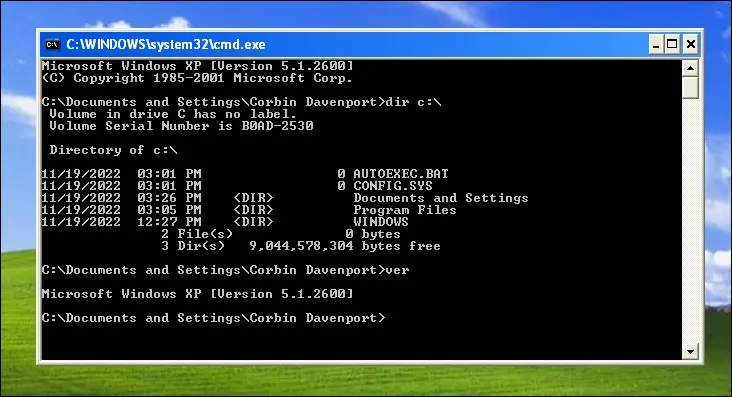
И в Windows XP, и в Windows 11 есть командная строка, в основном предназначенная для запуска утилит командной строки или пакетных сценариев. Однако Windows XP также включала NT Virtual DOS Machine, или сокращенно NTVDM. Это позволяло запускать 16-битные и 32-битные приложения DOS в командной строке (или из проводника) в дополнение к раннему 16-битному программному обеспечению Windows. Он не совместим со всеми приложениями и играми, особенно с теми, которые полагаются на прямой доступ к оборудованию, но работает.
Microsoft никогда не поддерживала NTVDM в 64-разрядных версиях Windows или Windows на других архитектурах, таких как ARM. Однако его по-прежнему можно включить во всех 32-разрядных версиях Windows x86, включая Windows 10. Windows 11 вообще недоступна на 32-разрядных компьютерах с архитектурой x86, поэтому NTVDM полностью исчез, но командная строка остается для запуска команд. линейные инструменты и скрипты.
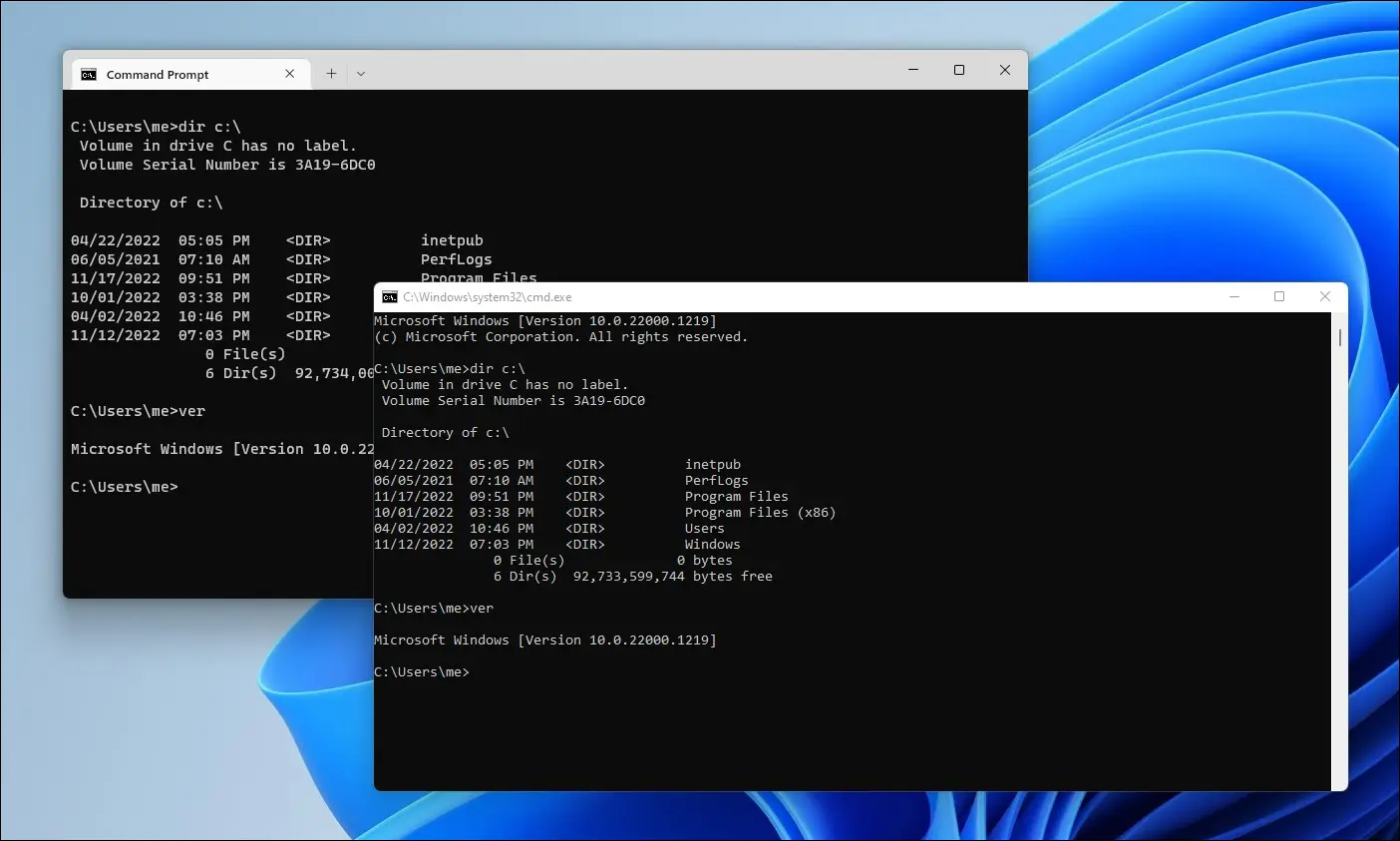
Совсем недавно Microsoft работала над объединением PowerShell, командной строки и других оболочек командной строки в унифицированный терминал Windows. Более новые сборки Windows 11 теперь по умолчанию открывают сеансы командной строки в терминале Windows, но вы можете изменить настройку в терминале, чтобы вернуть старый CMD.EXE.
Панель управления
Это немного обман, потому что панель управления значительно изменилась по сравнению с Windows XP, и Microsoft постепенно отказывается от нее в пользу приложения «Настройки». Тем не менее, панель управления по-прежнему является единственным способом доступа к определенным параметрам в Windows, и некоторые из фактических панелей настроек очень похожи на их аналоги в XP.
Во-первых, это диалоговое окно « Параметры проводника », доступное в Windows XP в разделе « Внешний вид и темы» > «Параметры папки », а в Windows 11 — в разделе « Внешний вид и персонализация» > «Параметры проводника» . Microsoft добавила несколько новых опций за последние 20 лет, но большинство макетов и доступных настроек идентичны.
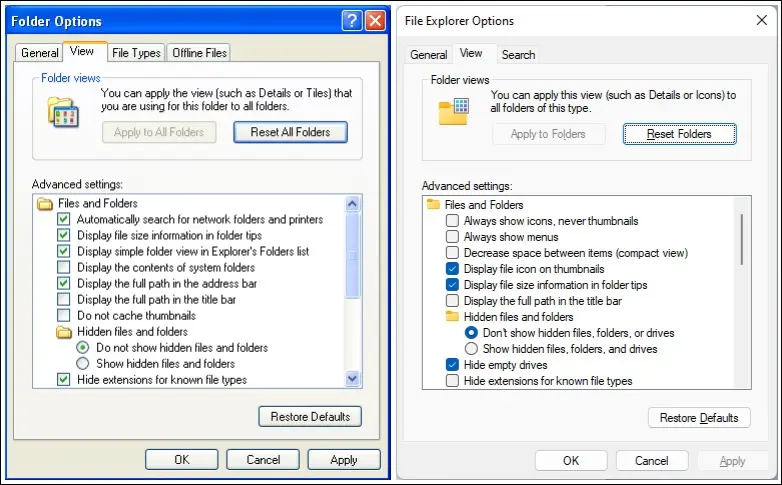
Другой пример — меню « Свойства обозревателя» в Windows 11, которое в XP называется « Свойства обозревателя ». Некоторые настройки были перемещены в другие места за последние 20 лет, но вкладки «Безопасность» и «Дополнительно» выглядят практически одинаково.
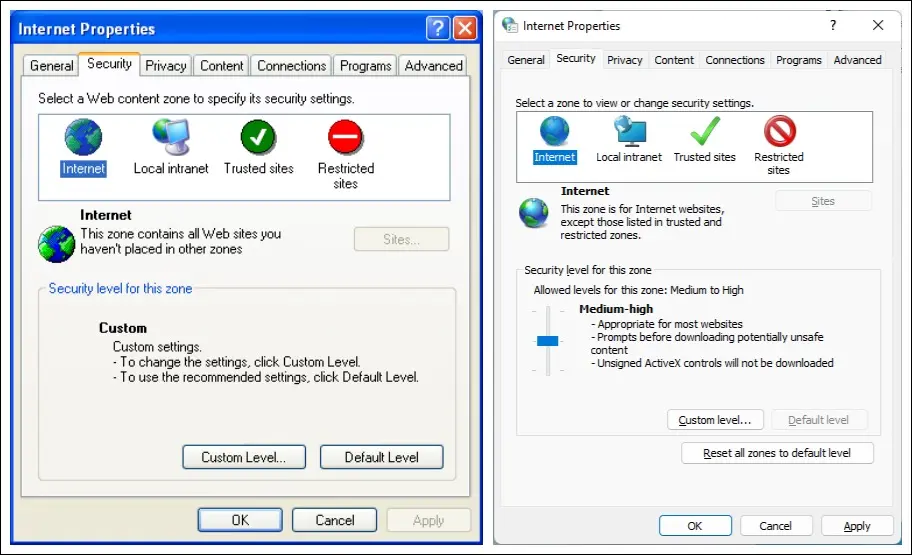
Большинство настроек здесь были предназначены для Internet Explorer (например, переключатели для ActiveX), который даже недоступен в Windows 11, хотя они также могут повлиять на некоторые приложения, использующие старый движок IE для загрузки веб-контента.
Диалог запуска
Диалоговое окно «Выполнить» было основным компонентом Windows на протяжении десятилетий, а версия Windows 11 идентична панели Windows XP. В обеих операционных системах вы можете открыть его с помощью сочетания клавиш Win + R. Диалоговое окно «Выполнить» позволяет вам ввести имя программы, полный путь к любому файлу или папке или любой веб-адрес, чтобы открыть ее.
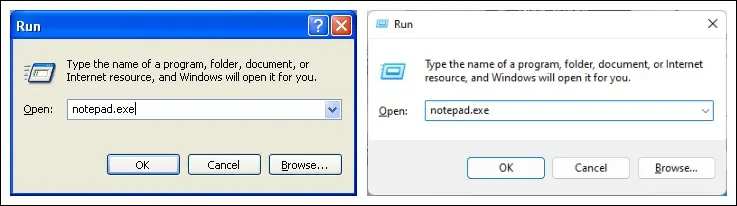
Есть еще несколько способов доступа к диалоговому окну «Выполнить» в Windows 11, например, щелчок правой кнопкой мыши по логотипу Windows, но само маленькое поле осталось без изменений. Он по-прежнему работает так же хорошо, как и в 2001 году, но я бы не возражал против фона из матового стекла, такого как меню «Пуск».

Карта персонажей
Карта символов — это простой системный инструмент в Windows, который показывает каждый символ в каждом установленном шрифте, а также сочетание клавиш для его ввода в другом приложении. Вы также можете использовать его для копирования заданного символа в буфер обмена, поэтому вам не нужно вводить весь ярлык.
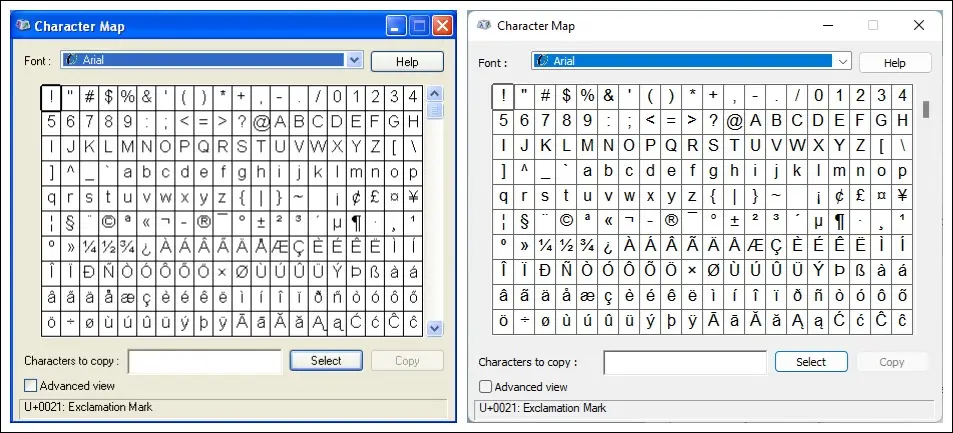
Утилита практически не изменилась за последние 20 лет. Отсутствие поиска, поддержки эмодзи и других функций привело к разработке современных сторонних замен, таких как карта символов UWP. Средство выбора эмодзи в Windows 11 (Win + точка на клавиатуре) тоже можно использовать для вставки спецсимволов, но там тоже нет поиска, кроме эмодзи и гифок.
Системная информация
В Windows 11 есть много способов проверить данные об оборудовании и программном обеспечении, включая приложение «Настройки», «Диспетчер устройств» и «Диспетчер задач», но одна утилита существует уже более 20 лет. Приложение «Информация о системе» может отображать практически все сведения о вашем ПК, от версии BIOS до списка запускаемых программ.
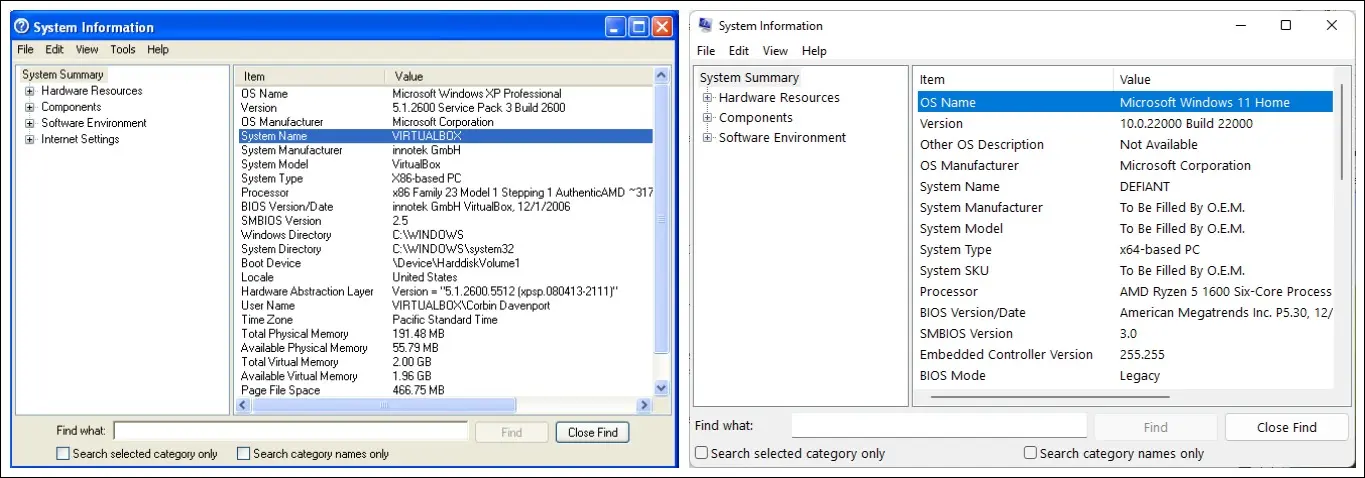
Несмотря на устаревший дизайн, Системная информация может быть одним из самых быстрых способов проверить различные аспекты вашей системы, особенно по сравнению с многократными поисками или щелчками в приложении «Настройки». Однако вы не можете ничего изменить в Системной информации — вы можете видеть свои программы запуска, но не можете добавлять или удалять их.
Очистка диска
Очистка диска по-прежнему является основным методом очистки системных файлов и кэша Windows до того, как ваш компьютер сделает это автоматически, а также очистит корзину, если хотите. Утилита присутствует как в Windows XP, так и в Windows 11.
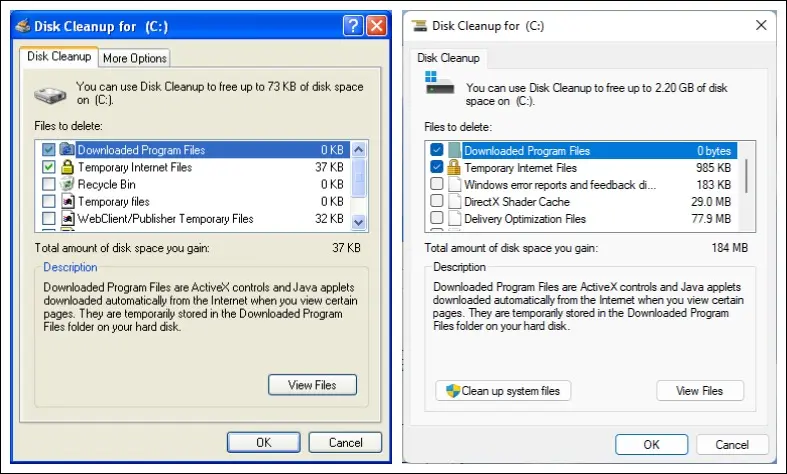
Однако между этими двумя версиями есть несколько отличий. Более поздние обновления Windows добавили отдельный переключатель для системных файлов и дополнительные пункты меню для других типов данных. Вкладка «Дополнительные параметры» в версии для XP также исчезла, на ней были только ярлыки «Установка и удаление программ», «Восстановление системы» и другие утилиты.
Администратор источника данных ODBC (и старый диалог)
В Windows есть встроенная утилита под названием «Администратор источников данных ODBC», которая позволяет подключаться к некоторым внешним базам данных, что в первую очередь полезно для компьютеров с рабочими параметрами или корпоративных развертываний. Вы можете найти его в Windows 11, выполнив поиск «ODBC», а в Windows XP он доступен через « Панель управления» > «Производительность и обслуживание» > «Администрирование» .
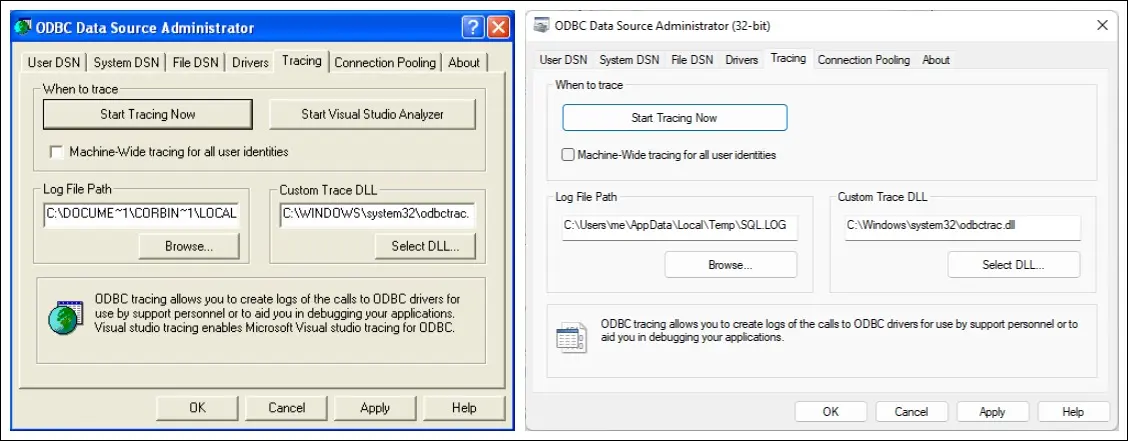
Утилита сама по себе не так уж и интересна, но это один из нескольких способов увидеть невероятно старое средство выбора файлов Windows в действии. Используя Windows 11 или XP, перейдите на вкладку «Пользовательский DSN», затем нажмите «Добавить»> «Драйвер» или «Microsoft Excel»> «Выбрать книгу». Этот конкретный сборщик файлов намного старше Windows XP — он восходит к Windows 3.1 1992 года.
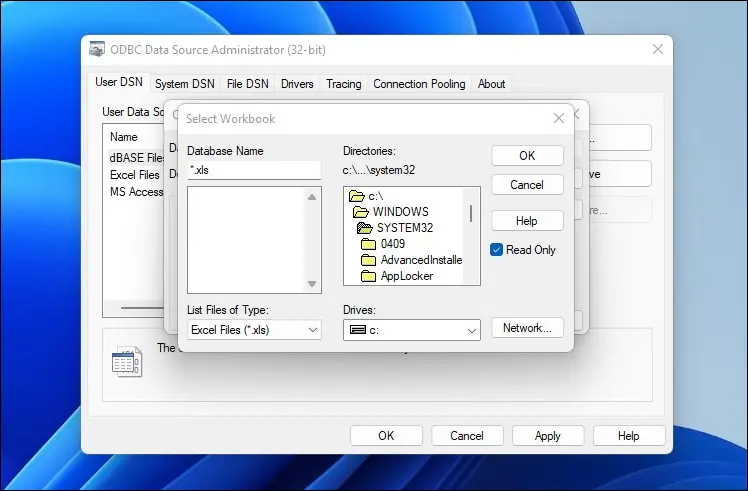
Рэймонд Чен из Microsoft объяснил в своем блоге, что Windows использует древнее средство выбора файлов для старых приложений, чтобы избежать нарушения совместимости с устаревшим программным обеспечением. Он сказал: «Программы той эпохи не поддерживают такие причудливые вещи, как длинные имена файлов, и когда они пытаются настроить диалоговое окно, они ожидают настроить диалоговое окно в стиле Windows 3.1, поэтому мы им это и даем».
Винвер
И в Windows XP, и в Windows 11 есть простое приложение «О Windows», доступ к которому можно получить, открыв диалоговое окно «Выполнить» (Win + R) и запустив «winver» (без кавычек).
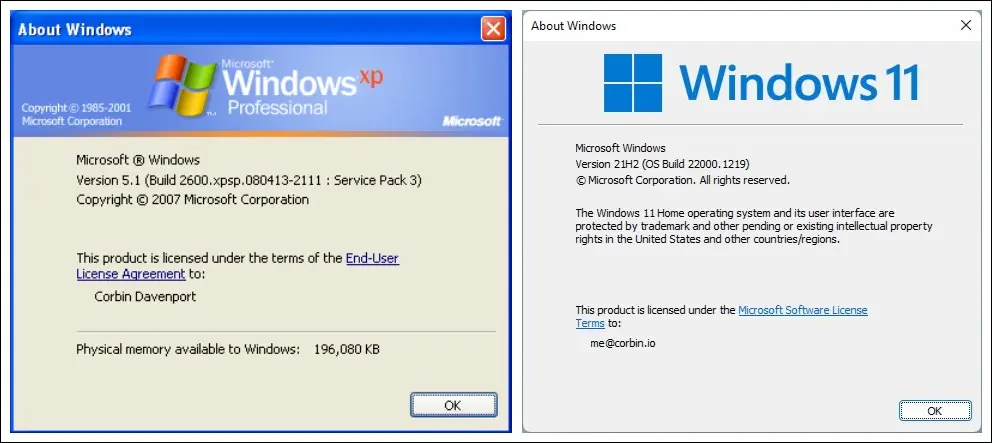
На панели отображается логотип текущей операционной системы, а также информация об авторских правах и номер текущей сборки. Некоторые текстовые детали изменились за последние 20 лет — например, объем оперативной памяти больше не отображается, — но это не так уж и отличается.
